人々がリモートで仕事をしたりコミュニケーションをとったりすることを好むため、Zoom はビデオ会議に不可欠なツールになりました。 ただし、ユーザーが直面する最も一般的な問題の XNUMX つは、 ズームカメラが機能しない重要な会議の最中や、友人や家族との会話の最中はイライラすることがあります。この記事では、Zoom カメラが機能しない理由を探り、解決方法を紹介します。
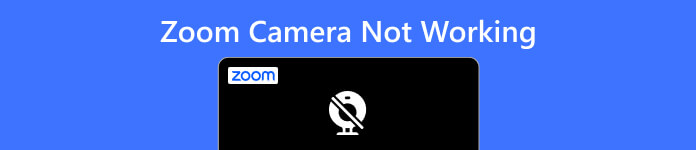
- パート1:ズームカメラが機能しない理由と修正方法
- おまけのヒント: XNUMX つのソリューション ソフトウェアですべてのカメラの問題を修正
- パート 2: ズーム カメラが機能しないことに関する FAQ
パート1:ズームカメラが機能しない理由と修正方法
Zoom カメラが機能しない理由はさまざまです。 問題の原因がわかっている場合は、適切な解決策で問題をうまく処理できます。
カメラの設定を確認します。 カメラの電源が入っていて、Zoom のビデオ ソースとして選択されていることを確認します。 Zoom のビデオ設定に移動し、正しいカメラが選択されていることを確認できます。
カメラを確認します。 Skype や FaceTime など、カメラを使用する別のアプリを開いて、カメラが正しく機能しているかどうかを確認します。 カメラが他のアプリで動作する場合、問題は Zoom にある可能性があります。
インターネット接続を確認します。 インターネット接続が悪いと、カメラに問題が発生する可能性があります。 ルーターとモデムを再起動するか、ワイヤレス ルーターの近くに移動してみてください。
ズームを更新: デバイスの Zoom が最新バージョンであることを確認します。 そうでない場合は、更新できます。これにより、バグや問題が修正されることがよくあります。
その他のソフトウェアの競合を確認します。 コンピューターで実行されている他のプログラムが Zoom と競合し、カメラに問題が発生している可能性があります。 他のプログラムを閉じて、Zoom を再起動してみてください。 これらの手順のいずれもうまくいかない場合は、Zoom アプリケーションをアンインストールしてから再インストールしてください。
カメラ ハードウェアを確認します。 上記の手順のいずれもうまくいかない場合は、カメラのハードウェアに問題がある可能性があります。 カメラのプラグを抜き差しするか、別のプログラムでテストして動作するかどうかを確認してください。 この場合、Zoom サポートまたはコンピューターの製造元に連絡して、さらに支援を求める必要があります。
おまけのヒント: XNUMX つのソリューション ソフトウェアですべてのカメラの問題を修正
上記の解決策のいずれも Zoom カメラが機能しない問題を解決できない場合は、お試しください。 Apeaksoft iOSシステムの回復. このソフトウェアは、Zoomカメラが機能しない原因となるソフトウェアや設定の問題など、iPhoneの問題を解決できます。 Apeaksoft は XNUMX つの方法を提供します。 そのため、単純な問題であろうと複雑な問題であろうと、修復に役立つ適切なモードを見つけることができます。

4,000,000+ ダウンロード
ステップ1まず、メイン画面の iOS System Recovery ボタンをクリックする必要があります。 iPhoneの情報が画面に表示されます。

ステップ2問題が単純な場合は、 スタンダードモード それを修正するためのボタン。 ズームカメラが機能していないことを修正できない場合は、 アドバンストモード

ステップ3デバイスのタイプとモデルのファームウェアを設定できます。 次に、 修理 ボタンをクリックして iPhone システムを再インストールし、問題を解決します。

パート 2: ズーム カメラが機能しないことに関する FAQ
質問 1. Zoom カメラがラップトップで動作しないのはなぜですか?
古いソフトウェア、プライバシー設定、ハードウェアの問題など、Windows または Mac のカメラが機能しない理由はいくつか考えられます。 カメラ設定の確認、Zoom の更新、コンピューターの再起動などのトラブルシューティング手順を試してください。
質問 2. Zoom カメラがぼやけているのはなぜですか?
この問題は、インターネット接続の状態が悪い、カメラの品質が低い、またはカメラの設定が不適切であることが原因である可能性があります。 インターネット接続の確認、カメラ設定の調整、カメラ ハードウェアのアップグレードなどのトラブルシューティング手順を試してください。
質問 3. Zoom カメラがフリーズまたは遅延するのはなぜですか?
Zoom カメラがフリーズまたは遅延する理由は、古いソフトウェアまたは高い CPU 使用率である可能性があります。 カメラ ドライバーまたは Zoom ソフトウェアを更新し、いくつかのソフトウェアを閉じて、Mac または Windows を高速化することができます。
まとめ:
結論として、あなたの理由はいくつかあります。 ズームカメラが動かないソフトウェアの問題からハードウェアの問題まで、 ただし、この記事で概説されているトラブルシューティング手順に従うと、問題をすばやく診断して解決できます。 カメラの設定を確認し、ソフトウェアを更新して、ハードウェアが正しく動作することを確認してください。 これらのヒントを使用すると、Zoom 通話がスムーズで中断されないようにすることができます。 また、ズームカメラが機能しない、または アイフォンのカメラが動かない または、Apeaksoft iOS System Recovery を使用して修正できます。




